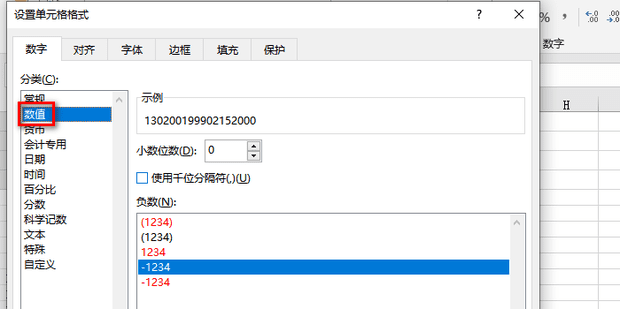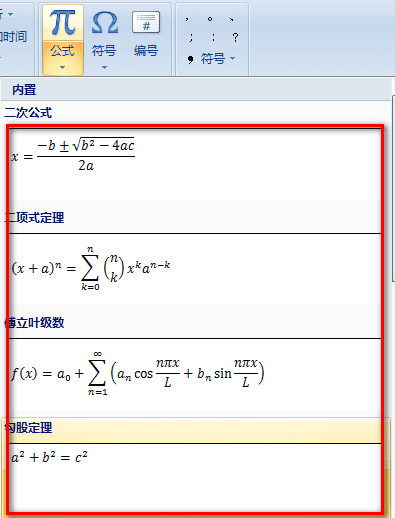word文档表格中如何自动添加序号
大家在使用word文档表格中,手动编辑表格序号比较麻烦的,如何自动添加序号呢?其实方法很简单的,下面就一起学习下word文档表格自动添加序号的方法吧。
word文档表格中如何自动添加序号
1:新建一个空白word文档。
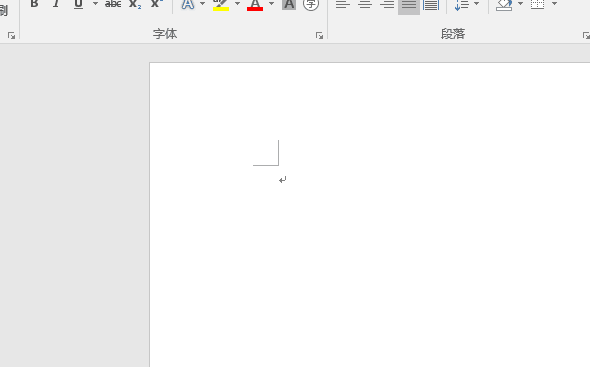
2:插入一个表格。
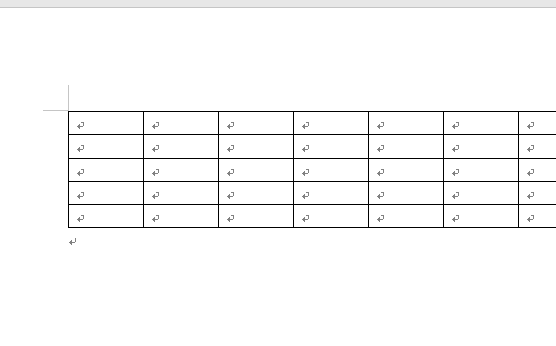
3:然后点击开始处的编号,当然是要选中一列我们要编号的表格后才可以,这样能更快地对表格进行设置。
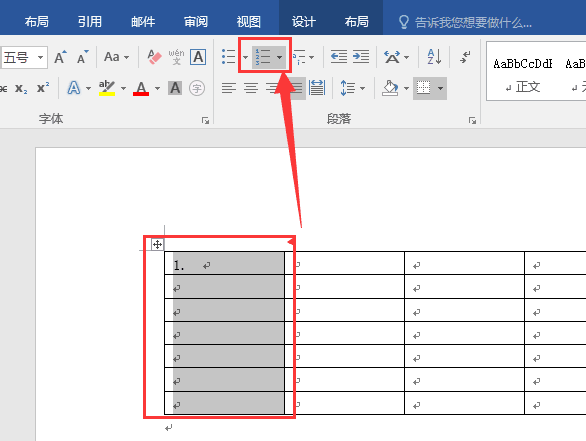
4:接着选择一款自己喜欢的编号类型,直接选择一个编号就可以了,自己可以选择一下,这样会更适合自己的文档。
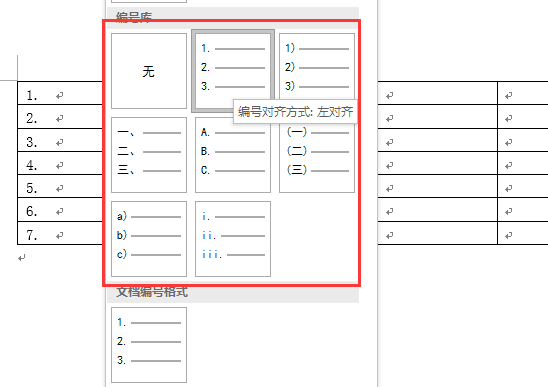
5:word中就会出现我们之前选择的编号了,这样能让表格看起来更好一些,也能更加清晰。
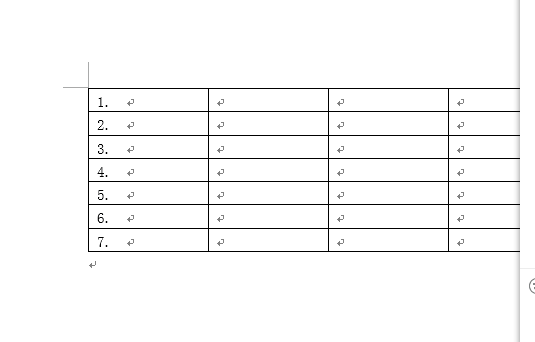
以上就是it小知识网教大家【word文档表格中如何自动添加序号】的方法,工作中有遇到这个问题的小伙伴们可以按照上面5个操作方法学习。
相关阅读
-
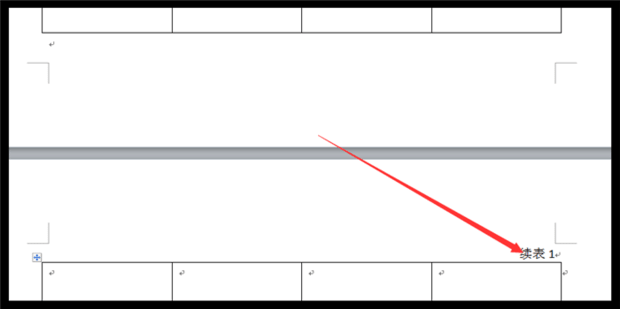
如何在word中表格分页后添加续表
8:选中添加的续表1字体,单击开始选项卡,在开始选项卡,功能区单击右对齐。2:单击插入选项卡,在插入选项卡功能区,单击表格,弹出表格下拉菜单,在表格下拉菜单中,单击插入表格。在制作word时,有时需要为分页后的表格添加续表,然而有些小伙伴却不知道如何添加续表,这里就给大家分享如何给分页的表格添加续表
-
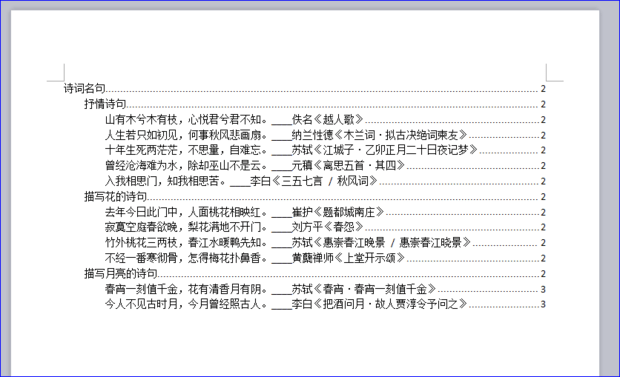
Word文档如何添加目录?word文档添加目录的方法
方法7:展开“目录”,选择目录样式,也可单击“自定义目录”,自定义多级目录;如图。方法6:将光标定位于事先插入的正文内容前的目录页,然后点开【引用】选项卡,点击【目录】。
-
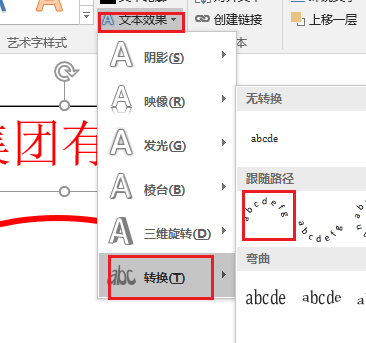
如何在word文档中添加电子印章?word中插入电子印章方法
实际的工作中,签订合同都需要用到公章,如何在word文档中添加电子印章?下面给大家来介绍下word中插入电子印章方法。以上就是it小知识网给大家介绍了【如何在word文档中添加电子印章?word中插入电子印章方法】的内容,大家可以按照上面19个图文教程方法学习哦!
-
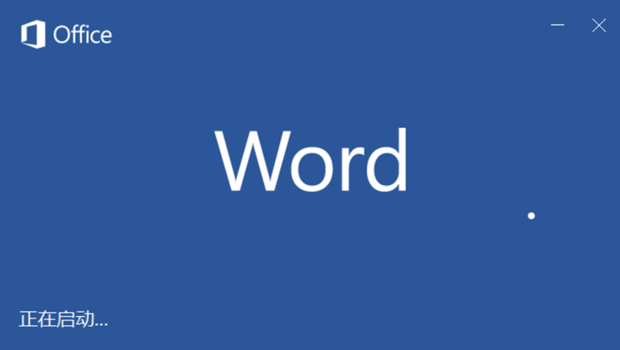
word表格跨页断行怎么办?设置word表格跨页断行的解决步骤
方法5:取消勾选“跨页断行”再点“确定”。大家在使用word办公过程中,有时候会遇到字体大小排版模式出现表格跨页断行的问题,遇到这样的问题会使表格被分页符分割,接下来就大家重点介绍下设置word表格跨页断行的解决步骤!
-

如何设置Word文档的自定义模板
在日常办公中经常会使用word文档工作,对于新手来说,word文档自定义模板还不太熟悉,针对这个问题it小知识网教大家学习word文档设置自定义模板的方法,希望帮到大家。9:在弹出的另存文件窗口中将文件类型设置为WPS文字模板文件(*.wpt),然后点击保存,这里建议保存在默认目录中。
-
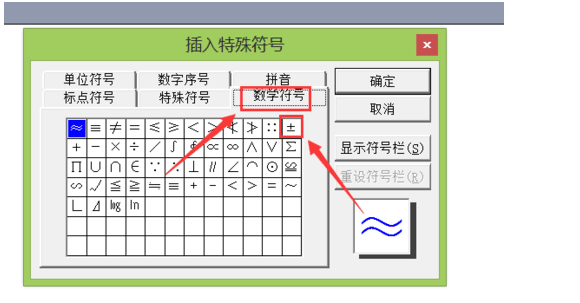
如何在word文档中输入正负号
word是日常中使用的工具之一,如何在word文档中输入正负号?接下来就给大家介绍下具体的操作方法!以上就是it小知识网给大家介绍了【如何在word文档中输入正负号】的内容,希望帮到您,更多教程知识请记得关注我们哈!
-
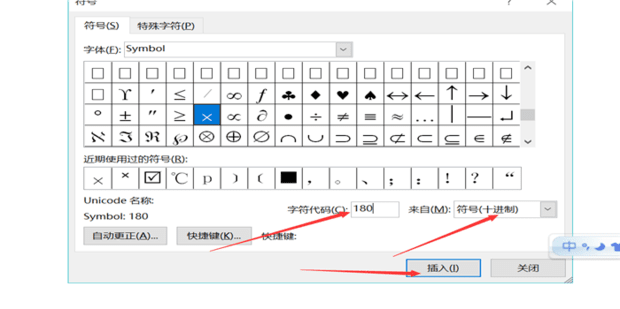
word文档中怎么打乘号符号
很多朋友在编辑word文档的时候不懂如何打出乘号,其实想要在word中打出乘号并不难,下面一起看下word文档中打乘号符号的方法吧。
-
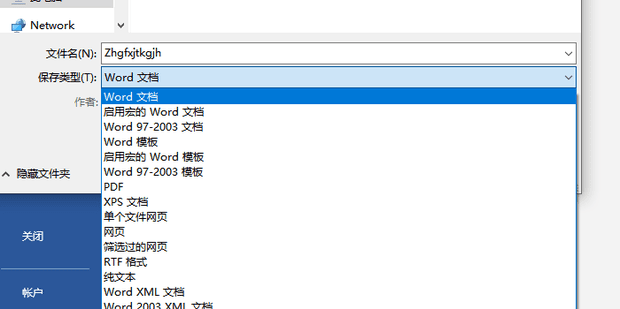
word文档中乱码如何恢复?记住这7个操作步骤帮你解决word文档乱码恢复!
以上就是IT小知识网给大家分享了【word文档中乱码如何恢复?】的教程方法,希望对您有所帮助,更多word教程知识请关注我们!最近有很多用户反馈说,word文档使用过程中会出现文档乱码,针对这一问题大家也别着急哈,下面就给大家来分享下word文档中乱码如何恢复?希望能帮到大家!
-
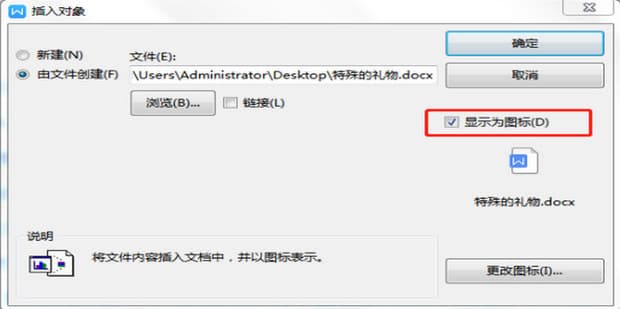
如何在word中插入文档
6:点击确定之后,可以看到成功在word文档中插入了另一个word文件。5:文件名显示出word文件的路径之后,需要勾选“显示为图标”。在我们的日常生活的工作和学习中经常会用到word,那最近有用户因为某些原因,需要在word文档如何加入文档,我们该怎么来操作呢?今天就让it
-
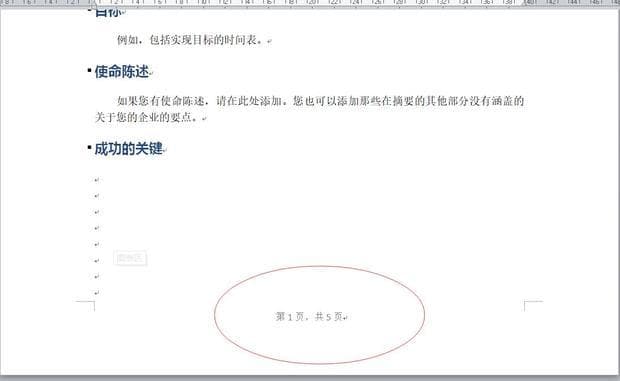
Word文档怎么自动设置页码
2:点击“插入”,选择“页码”,“设置页码格式”。3:可自行设置“编号格式”,起始页码设置为“1”。
-
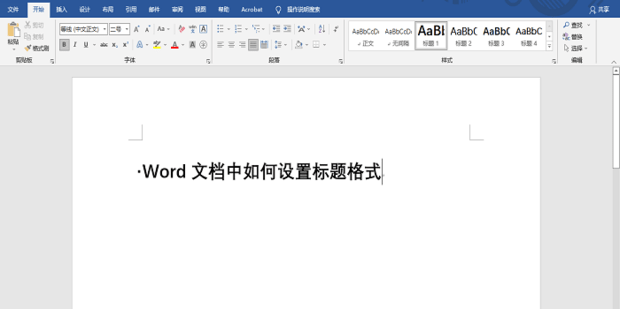
word文档中如何设置标题格式
在word文档办公中,标题格式规范性的设置很重要,不仅可以看出做文档的专业,更能提高读者的阅读体验感。那么word文档中如何设置标题格式?下面就一起来学习下word设置标题格式的教程。以上就是it小知识网给大家分享了【word文档中如何设置标题格式】方面的内容,希望帮到大家。更多的word教程知识请
-
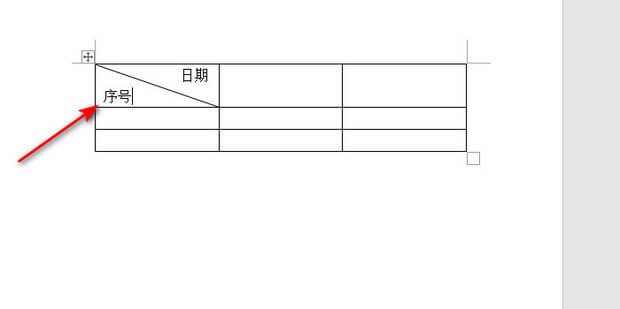
Word文档斜线表头文字怎么输入?Word表格表头斜线怎么写字?
以上就是详细介绍了【Word文档斜线表头文字怎么输入?Word表格表头斜线怎么写字?】的内容,更多word办公知识教程请关注IT小知识网!方法2:在斜线表头中输入内容时一行的内容需要先输入大量的空格,然后再输入内容。